

最新のiOS 18とmacOS 15 Sequoiaでは、ミラーリング機能が大幅に進化して、より多機能で実用的なツールへと進化しましたよ。

本記事では、旧来のミラーリング機能と新しいOSでの進化点を比較し、大幅に便利になったその内容を詳しく解説します。
目 次
旧来のiPhoneミラーリング機能
旧来のiPhoneミラーリング機能は、iPhoneの画面をMacに表示させることを主な目的としていました。
これにより、Macの大画面でiPhoneの操作内容を確認しやすくなり、プレゼンテーションや遠隔サポートの際に役立つ機能でした。
また、Macのマウスやトラックパッドを使って、iPhoneアプリの基本的な操作が可能でしたが、複雑な操作や高度なインタラクションには限界がありました 。
通知の表示も可能で、iPhoneに届く通知がMac上に表示され、作業中にiPhoneを手に取ることなく通知内容を確認できました。
とはいえ、ホーム画面のカスタマイズやファイルのドラッグ&ドロップといった高度な機能は含まれていませんでした。
新OSにおける進化点
新しいiOS 18とmacOS 15 Sequoiaでは、iPhoneミラーリング機能が大幅に強化され、以下の点で進化を遂げました。
まさに大進化ですよ!
- ホーム画面のカスタマイズ:Mac上でiPhoneのホーム画面を編集することが可能になりました。これにより、アプリの配置変更、ウィジェットのサイズ調整、アイコンのカラー変更がMacから直接行えるようになりました 。
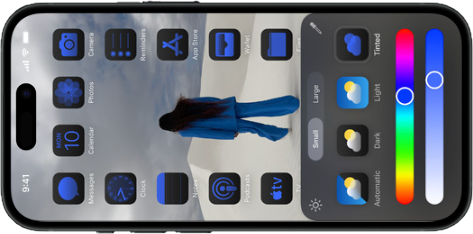
- 通知管理の向上:新OSでは、通知の管理がさらに進化し、特定のアプリの通知をMacにのみ表示させることが可能です。これにより、仕事中でも集中力を維持しながら通知に対応できます 。
- ファイルのドラッグ&ドロップ機能:MacとiPhone間でファイルや写真、ビデオをシームレスに移動できる機能が追加されました。これにより、物理的にiPhoneを操作する必要がなくなり、作業の効率が大幅に向上します。
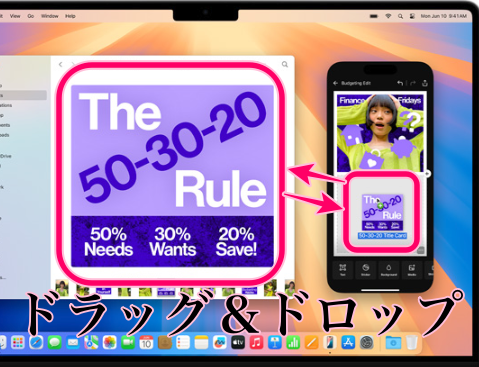
- アプリ操作の改善:新OSでは、Macのキーボードやマウスを使ってiPhoneのアプリをよりスムーズに操作できるようになりました。例えば、長文入力やアプリ内のナビゲーションがより直感的に行えるようになり、従来の操作性の限界が大幅に改善されています。
- ミラーリングウィンドウのサイズ調整:iPhoneミラーリングウィンドウのサイズを、Macの画面上で調整できるようになりました。これにより、作業内容に応じて画面サイズを変更し、より快適に作業が行えます。ウィンドウサイズは、「実サイズ」「小さめ」「大きめ」の3種類から選択可能です。
ねっ、とてつもない進化でしょう!?
例えば、Macで仕事している最中、物理Iphoneは一切触る必要がなくなったのですよ。隣の部屋においてままでも問題なし。
ただし、上記の1〜5はアップデート時に全てが備わっているわけではなく、少し遅れて実装されるものもあります。
例えば、3.のドラッグ&ドロップはアップデート後、今年中に実装される予定です。
ミラーリング中のiPhoneの状態
Macでミラーリングしている時のiPhoneについて説明します。
新しいiPhoneミラーリング機能の使用中、iPhoneはロックされたままになります。
これにより、他者がiPhoneにアクセスすることができず、セキュリティが確保されます。
また、iPhoneがミラーリングされている間、iPhoneの画面には「iPhoneが使用中です」という通知が表示され、iPhone側での操作もできません。
ミラーリング中のiPhoneは、充電中でも機能が継続されます。これにより、長時間の作業中でもバッテリーの心配をすることなくミラーリング機能を活用できます。
今回予定されているアップデートで、基本的には、Mac上でのiPhoneの操作はなんでもできますが、100%ではありません。
例えば、カメラアプリやマイクは利用できません。
Mac上でiPhoneのカメラアプリを開こうとすると黒い画面が表示され、撮影は不可能です。
また、Face IDを必要とするアプリもミラーリング中には動作しない場合があります。
ユーザーにとっての利便性と制限
ここまで説明してきたように、iPhoneミラーリング機能の進化により、MacとiPhoneを併用して作業を行うユーザーにとって、大きな利便性が提供されるようになりました。
特に、
- 通知管理
- ホーム画面のカスタマイズ
- ファイルのドラッグ&ドロップ機能
は、作業効率を大幅に向上させます。
また、iPhoneを手に取ることなく、Mac上でiPhoneの操作が完結できるため、作業中の集中力を保つことが容易になります。
一方で、iPhone単体で多くの作業を済ませる学生や若者にとっては、この機能は今すぐには必要と感じられないかもしれません。
しかし、やがて社会人となり、仕事でMacを使用するようになったときに、iPhoneを手に取ることなく作業を完結できるこのミラーリング機能のありがたさが理解できるでしょう。
未来の仕事環境を見据えて、この機能の価値を認識することが大切です。
実際に使ってみた感想
使用感
昨日アップデートがあったので、早速使ってみました。
文字で理解している以上に便利で、違和感はまったくなかったです。
ところで、先日のアップデートでiPhoneからの通知がMacのディスプレイ右上に表示できるようになりました。
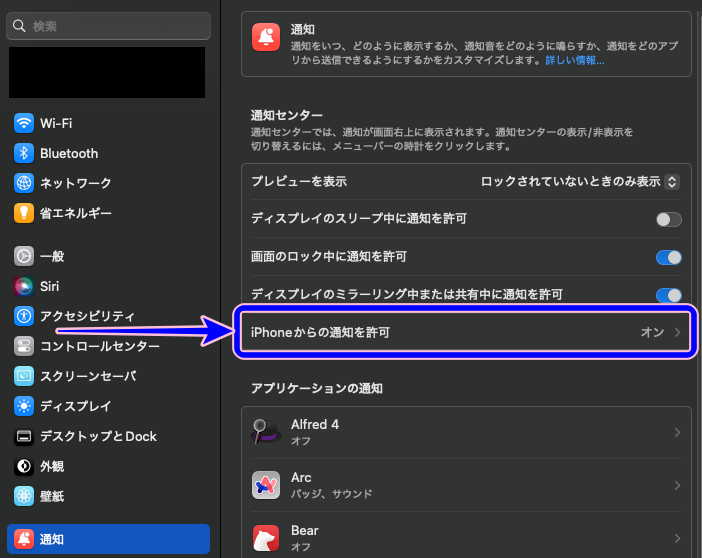
通知音をオフにしておいて、目で確認するようにしておくと、これが意外と便利で、作業にも支障なしです。
例えば、iPhoneのLINEの通知も表示されるので、返信が必要なら、iPhoneミラーリングアプリからすればいいのです。iPhoneには一切触れなくていいのです!
実際にやってみるとわかりますが、非常によくできています。
大きさの変更は簡単
大きさは先述の通り、元の大きさ、大きいサイズ、小さいサイズの3種類あって、キーコマンドで簡単に変更できます。
「大」が使いやすいです。
- 大きいサイズ:⌘ +
- 元のサイズ:⌘ 0
- 小さいサイズ:⌘ –
フェイスIDが壁
ただし、乗り越えられない壁が一つありました。それはフェイスID。
私はフェイスIDが必要であるアプリを多く使っているので、当然なのかも知れませんが、全く駄目で、パスなんか入力するくらいなら、iPhone実機を触ったほうが10倍早いです。
まとめ
iOS 18とmacOS 15 SequoiaでのiPhoneミラーリング機能の進化は、従来の機能に比べて大きな利便性を提供しています。
- ホーム画面のカスタマイズ
- 通知管理
- ファイルのドラッグ&ドロップ機能
など、MacとiPhoneのシームレスな連携が可能になり、作業効率が大幅に向上します。
ただし、これらの新機能は現在ベータ版で提供されているため、正式リリース時には変更が加えられる可能性がある点には注意が必要です。
また、僅かながらある制限事項も理解しておいてください。
それにしても、日常の作業をMacでやっている人にとって、これほどの朗報は久しぶりなんじゃないでしょうか?
だって例えば、iPhoneの通知が鳴る度に手にとって確認する必要がなくなるんですよ。作業をしているMacのモニターに表示されるのですから。これ一つだけでも、集中力持続に好影響大でしょう。

それなら、今までの機能と一緒じゃん
そう思うあなた。全然違うんですよ。そのあたりを補足説明します。
通知の表示と管理
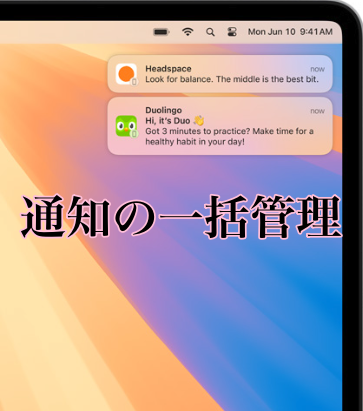
新しいミラーリングでは、iPhoneの通知がMac上に表示され、Macの通知センター内で他のMacの通知と一緒に管理することができます。
Mac上のiPhoneの通知をクリックすると、直接そのアプリが開かれ、Macから操作できます。
特定のアプリの通知をMacにのみ表示させる設定も可能で、作業中に不要な通知をiPhoneに表示させないようにすることができます!!
通知のインタラクション
新ミラーリングでは、通知に対して直接アクションを取ることができ、例えば、Macからメッセージに返信したり、通知を消去したりすることが可能です。
これにより、iPhoneを手に取らずに通知を処理することができ、作業効率が向上します。




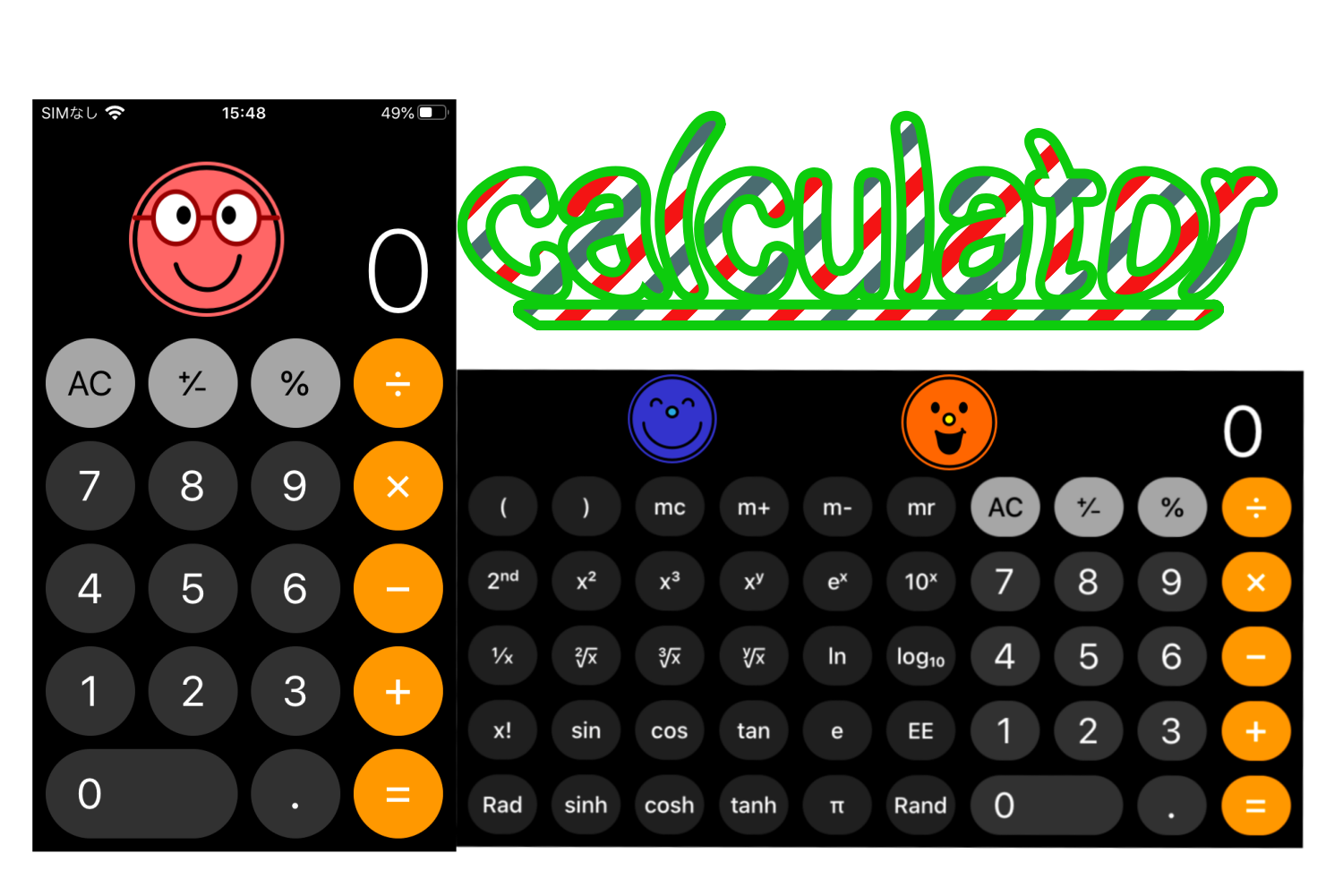



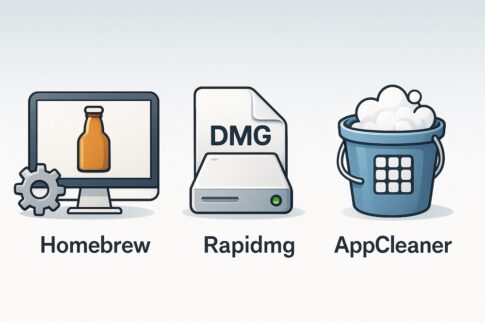





iPhoneミラーリング機能は、iPhoneの画面をMacに表示し、Mac上からiPhoneを操作できる便利なツールです。
これまで、この機能は主にプレゼンテーションやデモンストレーションの場面で活用されてきましたね。